
Nazadnje posodobljeno dne

Če pomotoma izbrišete pomemben seznam predvajanja, je dobra novica, da ga lahko dobite nazaj. S temi koraki lahko obnovite izbrisani seznam predvajanja Spotify.
Ena najboljših lastnosti Spotifyja je možnost ustvarjanja in organiziranja seznamov predvajanja, ki vsebujejo vaše najljubše pesmi. Medtem ko obstajajo vnaprej pripravljeni seznami predvajanja lahko uporabite, ustvarjanje lastnega je bolj zabavno. Omogoča vam sestavljanje posebnih seznamov predvajanja za vse vrste razpoloženj in situacij.
Včasih pa boste imeli seznam predvajanja, ki ga ne želite več, ali tiste, ki jih pomotoma izbrišete. Dobra novica je, da če pomotoma izbrišete seznam predvajanja ali ga preprosto želite nazaj, ga lahko dobite.
Če ste izbrisali seznam predvajanja Spotify, ga lahko obnovite po spodnjih korakih.
Kako obnoviti izbrisane sezname predvajanja Spotify
Morda tega niste vedeli, toda Spotify bo 90 dni shranjeval izbrisane sezname predvajanja. To vam omogoča obnovitev izbrisanih seznamov predvajanja Spotify, če jih potrebujete v 90-dnevnem časovnem okviru.
Opomba: Če želite obnoviti izbrisane sezname predvajanja Spotify, morate dostopati do svojega računa prek spletnega mesta Spotify. Tega ne morete storiti iz mobilne ali namizne aplikacije. Ko pa je obnovljen, ga lahko predvajate v svoji izbrani napravi.
- Pojdite na Spletno mesto Spotify in se prijavite v svoj račun, če se še niste.
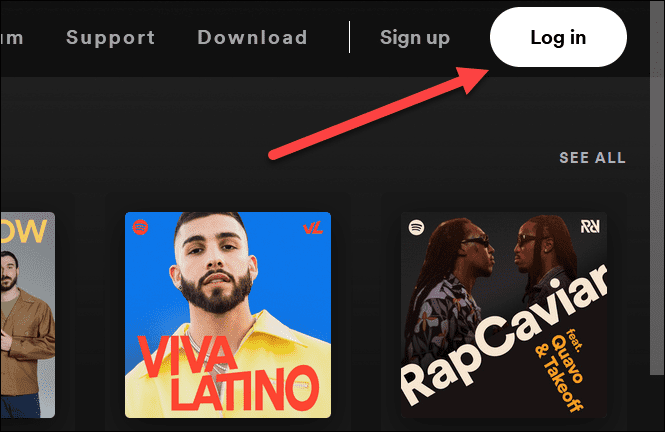
- Pomaknite se po meniju na levi in izberite Obnovi sezname predvajanja.
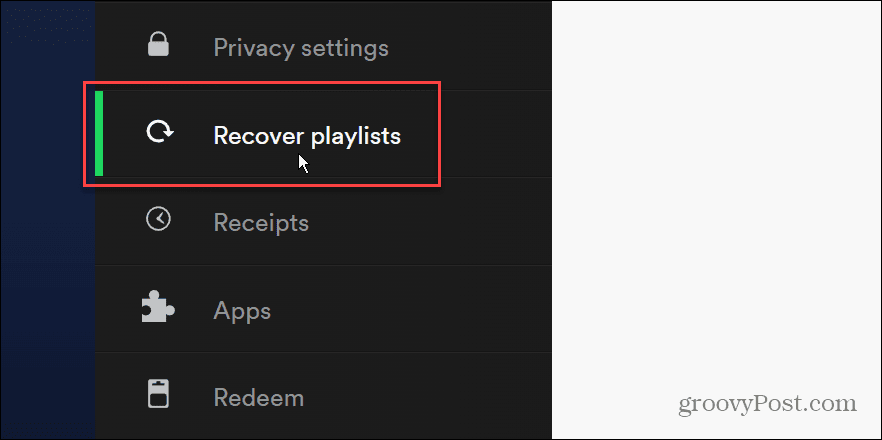
- Poiščite seznam predvajanja iz zadnjih 90 dni, ki ga želite obnoviti, in kliknite Obnovi gumb.
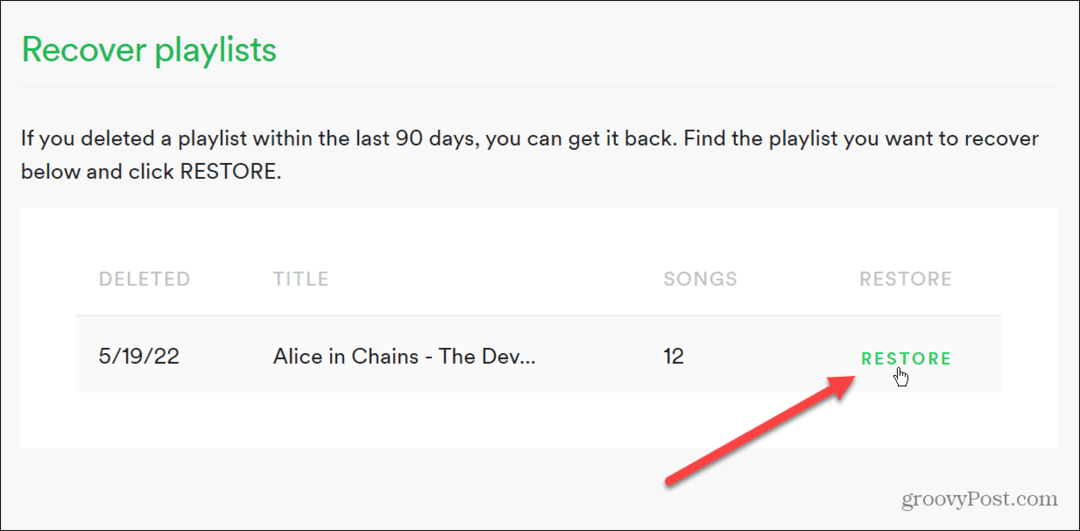
- Vrnite se v aplikacijo Spotify v napravi po vaši izbiri (namizna ali mobilna aplikacija) – seznam predvajanja je bil obnovljen.
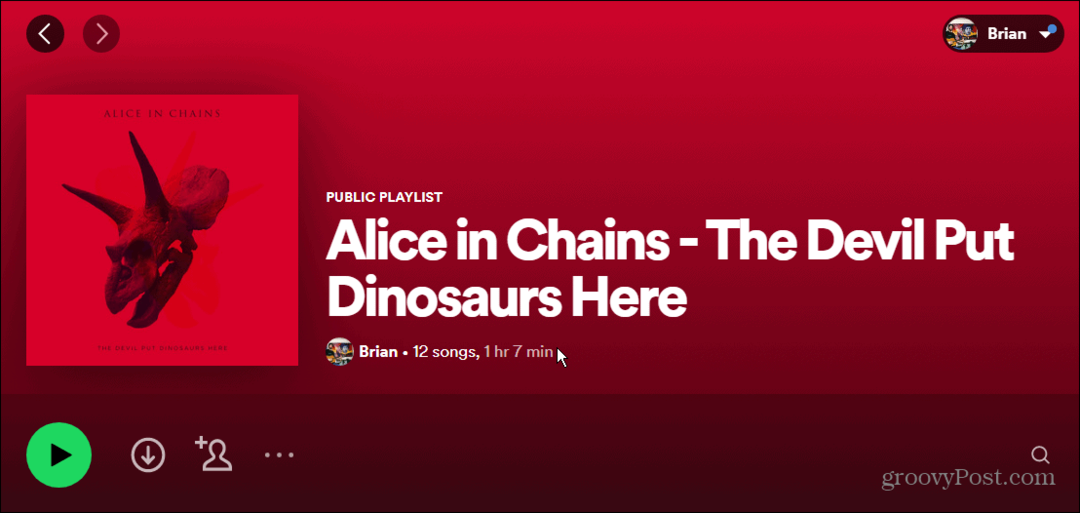
Ko obnovite seznam predvajanja, ga lahko poslušate, kot da ni bil nikoli izbrisan. To je priročna funkcija Spotify, ki vas lahko reši v primeru, da pomotoma izbrišete pomemben seznam predvajanja. Morda ste izbrisali seznam predvajanja, saj ste mislili, da ga tako ali tako ne potrebujete.
Namesto mukotrpnega ponovnega ustvarjanja seznama predvajanja ga lahko obnovite in veliko lažje spravite nazaj v svojo zbirko.
Uporaba in popravljanje Spotifyja
Spotify je najbolj priljubljena storitev pretakanja glasbe, vendar to ne pomeni, da nima težav. Na primer, morda se želite naučiti popravite, da Spotify Shuffle ne deluje če imate težave. Morda boste želeli preveriti tudi te popravlja, ko se Spotify nenehno ustavlja.
Če ste nov uporabnik, preverite, kako spremenite slike seznama predvajanja ali se naučite, kako uporabite glasovne ukaze Spotify. In ko smo že pri seznamih predvajanja, preberite naša navodila za kopiranje seznama predvajanja.
Omeniti velja tudi, da lahko upravljanje dejavnosti prijateljev in prekinite povezavo Spotify z vašim Facebook računom.
Kako najti svoj ključ izdelka Windows 11
Če morate prenesti ključ izdelka Windows 11 ali ga potrebujete samo za čisto namestitev operacijskega sistema,...
Kako počistiti predpomnilnik Google Chrome, piškotke in zgodovino brskanja
Chrome odlično shranjuje vašo zgodovino brskanja, predpomnilnik in piškotke, da optimizira delovanje brskalnika v spletu. Njeno je, kako ...
Ujemanje cen v trgovini: Kako pridobiti spletne cene med nakupovanjem v trgovini
Nakup v trgovini ne pomeni, da morate plačati višje cene. Zahvaljujoč garanciji ujemanja cen lahko dobite spletne popuste med nakupovanjem v...
